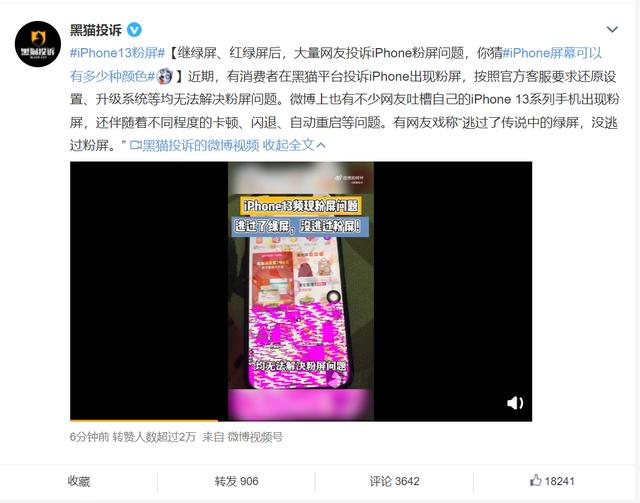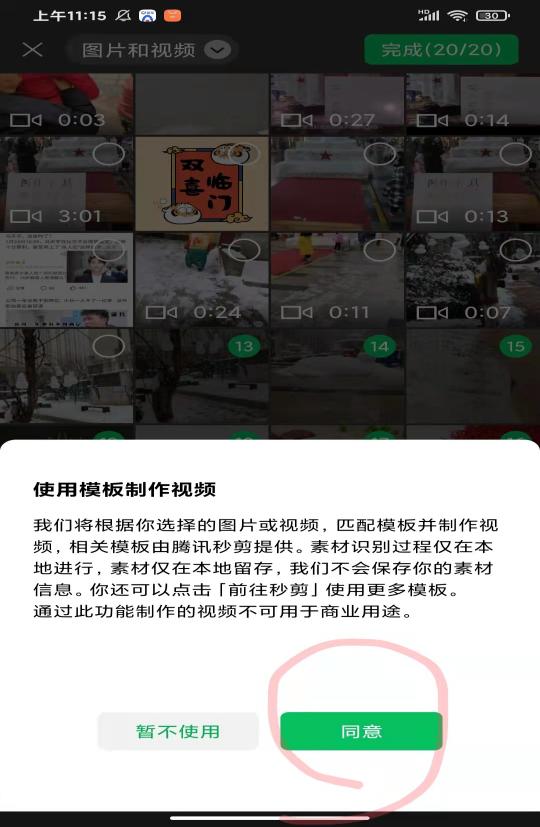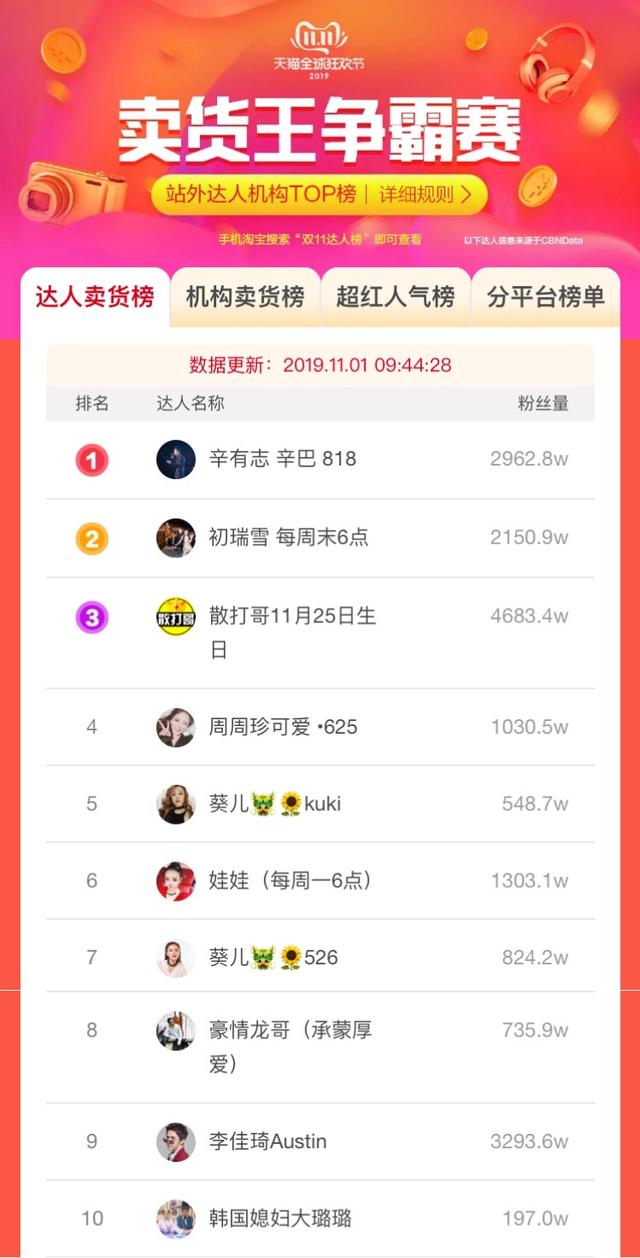用过华为手机的人都知道,华为手机不仅有那些震撼人心的硬核功能,比如多屏协同、流畅沟通、智能屏幕识别等。,而且还有一些非常贴心的小功能,比如我们今天要分享的桌面的八个小功能,每一个都很简单但是很有用。

正常情况下,我们华为手机的桌面会分几屏显示,我的有三屏,桌面时间会显示在折叠上方。想把桌面时间屏放到第二屏,怎么操作?很简单,我们用两个手指在手机屏幕上揉捏就可以打开桌面设置。然后用手指按住这个屏幕的空白色部分(不要按图标或图片)向右移动,把上面的折叠变成第二个屏幕。

当桌面上有很多图片的时候,桌面很乱,找一个app应用有点困难。这时候我们可以在桌面上创建文件夹,对这些软件进行分类管理,不仅让桌面变得简单,而且查找软件也方便了很多。如何创建文件夹?用手指按住软件图标,然后移动以添加软件图标来创建文件夹。然后,我们可以将其他软件图标移到这个新文件夹中。
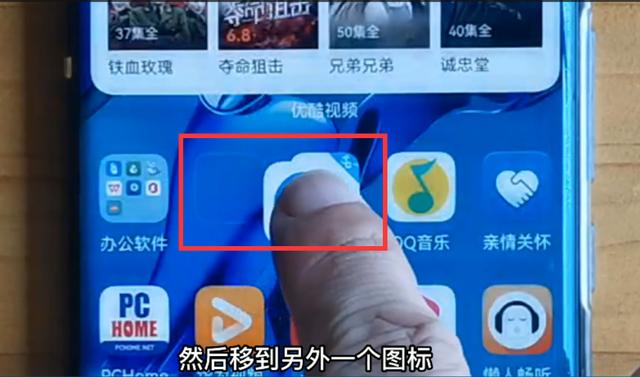
如果你的手机升级到鸿蒙系统系统,我们还可以把小文件夹变成大文件夹,让桌面的布局更好看。如何创建大文件夹?用手指长按小文件夹,会弹出一个小窗口。
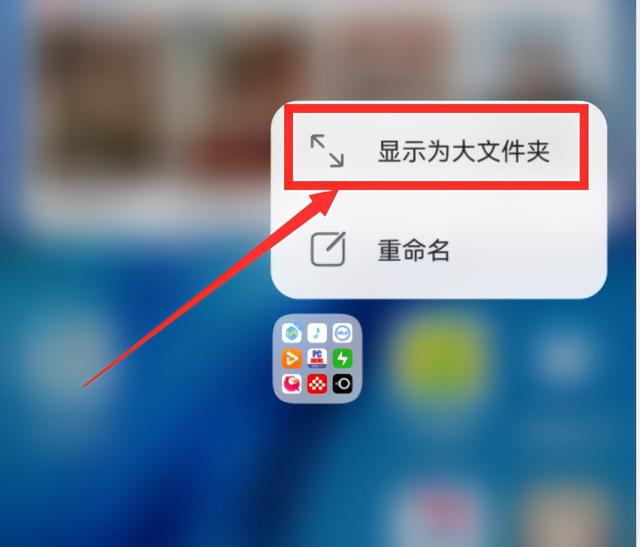
点按小窗口中的“显示为大文件夹”,将小文件夹变成大文件夹。大文件夹有一个好处。点击大文件夹中的软件图标,直接打开软件。
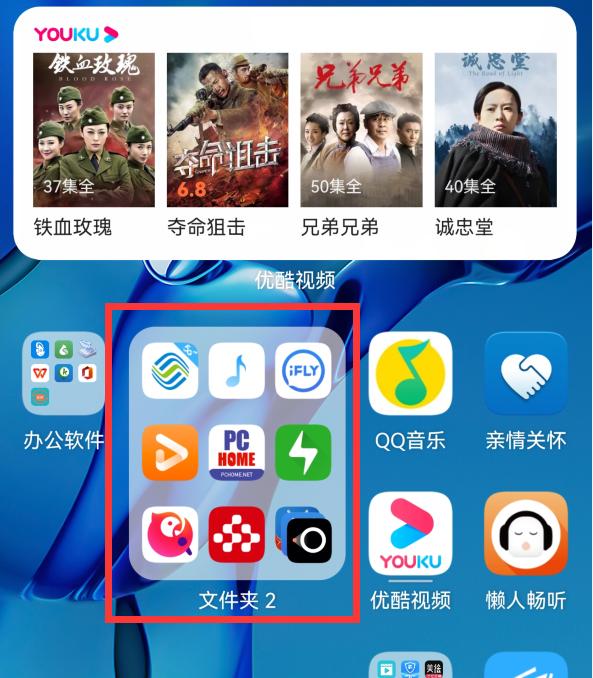
默认情况下,当我们从桌面上的折叠上方切换到第二个屏幕时,这是一个简单流畅的动作,没有任何特殊效果。如果你觉得不好看,可以修改它的切换效果。怎么修改?很简单,用两个手指在屏幕上捏一下,桌面设置就打开了。
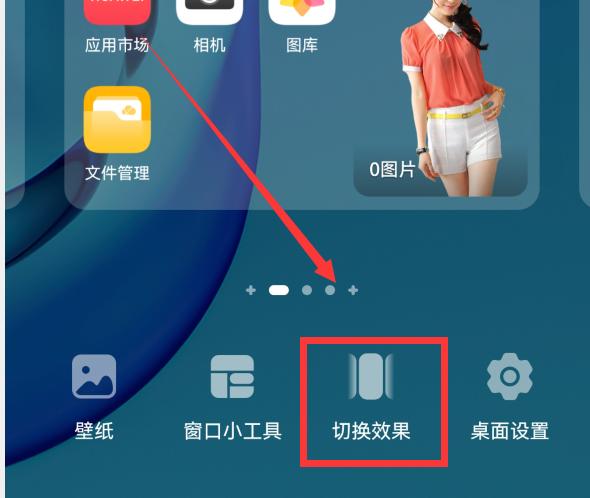
点击“切换效果”,进入下图。我们可以看到很多切换效果,比如景深、推送、翻页、旋转等。我们可以根据自己的喜好选择一种切换效果。
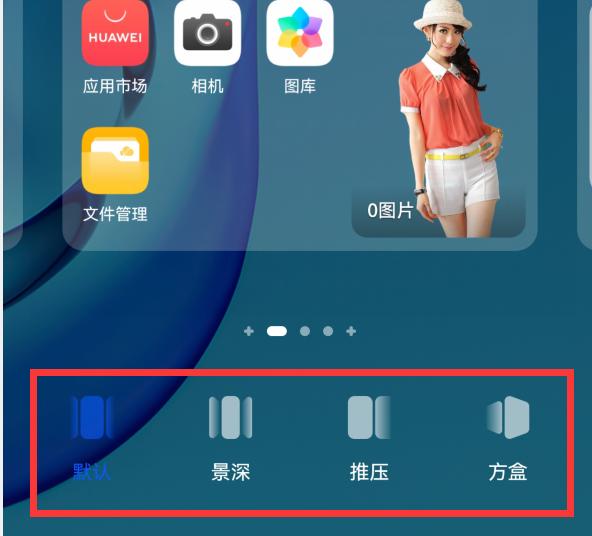
比如我们想把文件夹里的图片移到桌面,我们通常的做法是打开文件夹,然后按住某个软件图标移到桌面。但是,如果文件夹里有几十个图标,如果我们想把它们全部移出来,就需要重复这个操作几十次。有没有更好的办法?那是肯定的。

用两个手指在屏幕上揉搓,然后打开文件夹。这时我们会通过点击一次来选择这些图标,通过多次点击来选择文件夹中的所有图标。
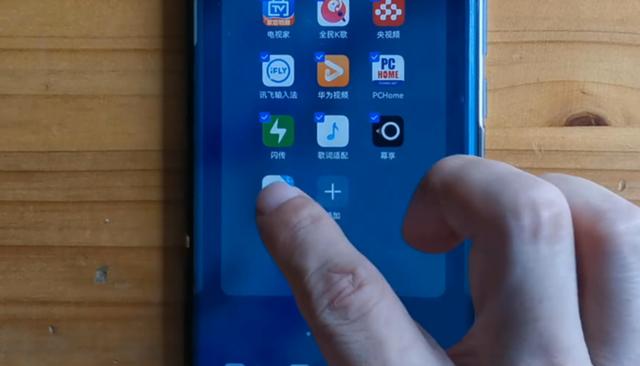
反过来,你也可以将桌面上的多个图标移动到文件夹中。

反过来,你也可以将桌面上的多个图标移动到文件夹中。
六、关闭负一屏。华为手机提供了一个“负屏”,我们可以在其中查看“服务号,快递信息”等等,如下图所示。
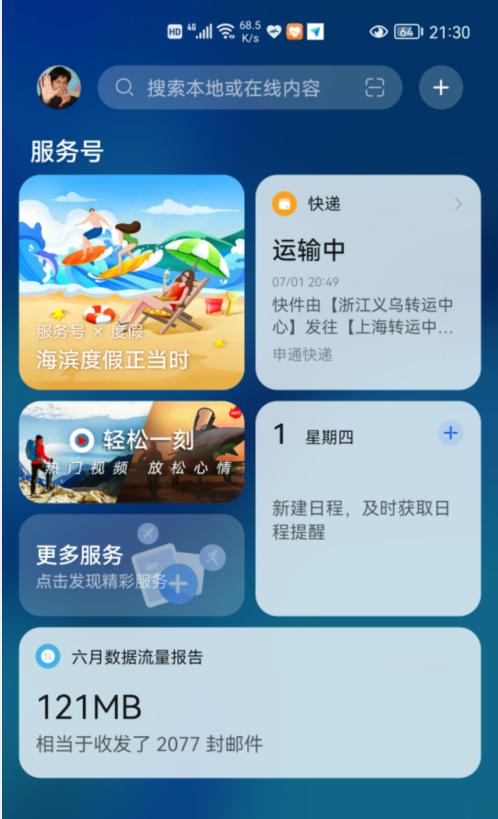
但是很多人不喜欢这个负屏,想关掉它。关掉这个负屏其实很简单。用两个手指在手机屏幕上揉搓,进入桌面设置界面。
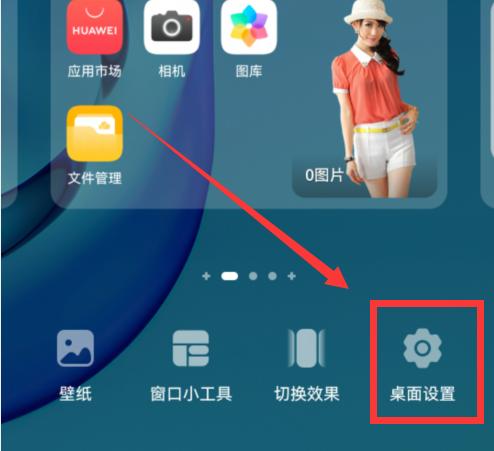
点击“桌面设置”进入桌面设置的详细页面。然后关闭“智能助手-今日”右侧的开关,关闭“负屏”。

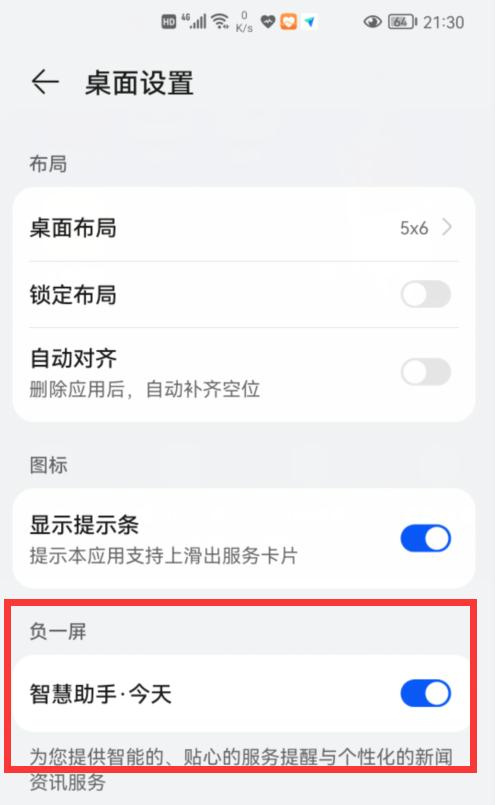
我在折叠上方的手机桌面使用了三个桌面小工具:时间和天气小工具、华为音乐小工具和华为图库小工具,如下图。通过这些小玩意,我的上述折叠有些不同。我们可以根据自己的喜好在桌面上添加各种小工具。
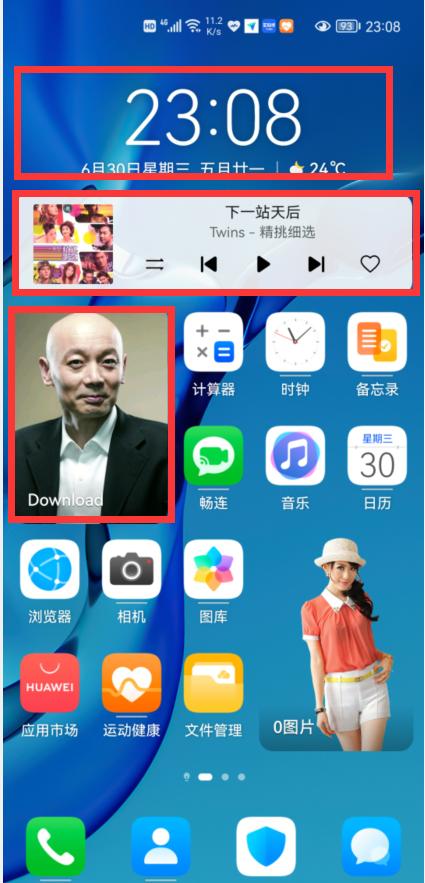
桌面小工具怎么叫?用两个手指在屏幕上揉搓,打开桌面设置界面。
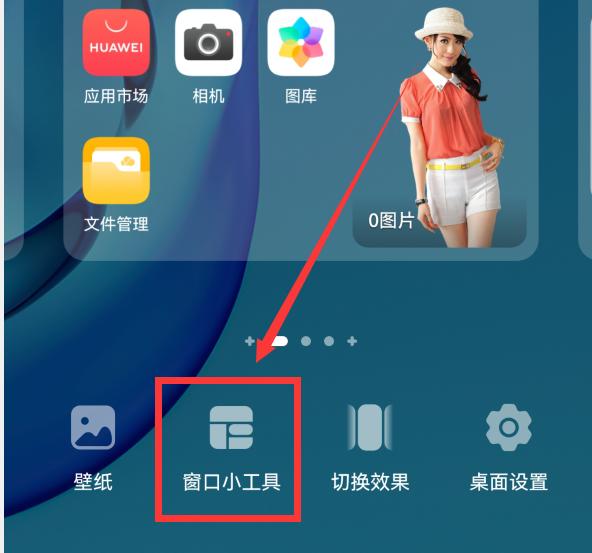
点击“微件”进入桌面微件列表界面,如下图所示。左右移动,所有的桌面小工具都会显示出来。我们想要添加到桌面的小工具可以通过点击这个小工具添加到桌面。
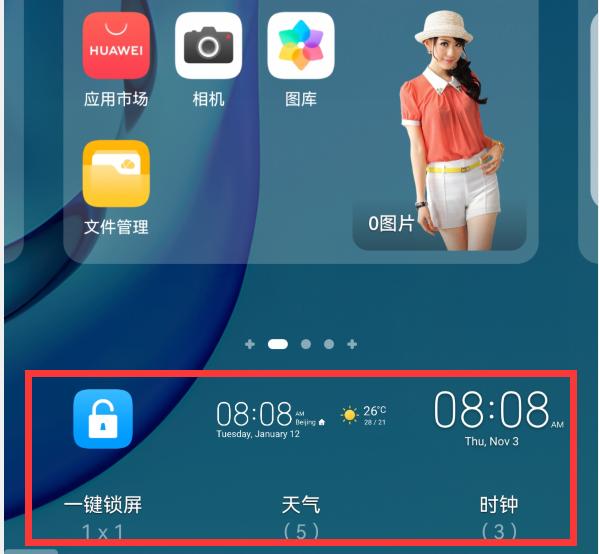
桌面一卡通功能是鸿蒙系统系统新增的功能。如果您的手机升级到鸿蒙系统,您可以使用此功能。此功能并不适用于所有桌面图标。只有图标下面有下划线的才可以调用通用卡(当然这个下划线可以在桌面设置中关闭,默认是开启的)。
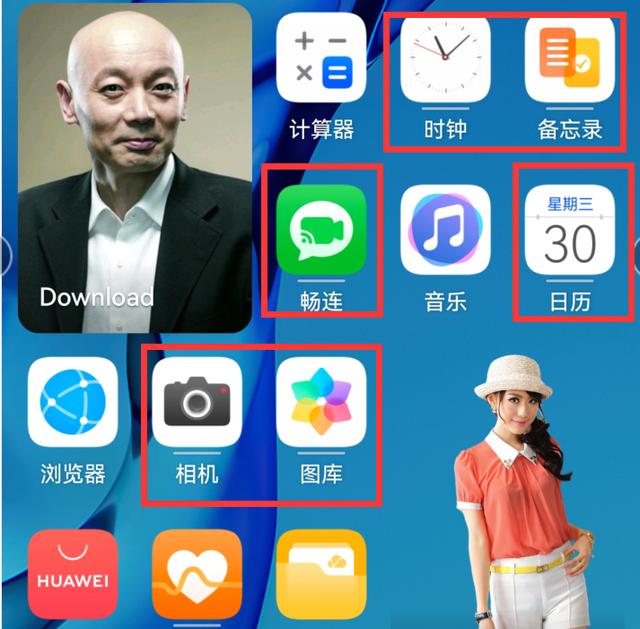
比如上图中的桌面图标“长联、日历、相机、图库、备忘录、时钟”都加了下划线,可以使用通用卡。用手指长按这些图标,比如长按备忘录,会弹出一个小窗口(如下图)。
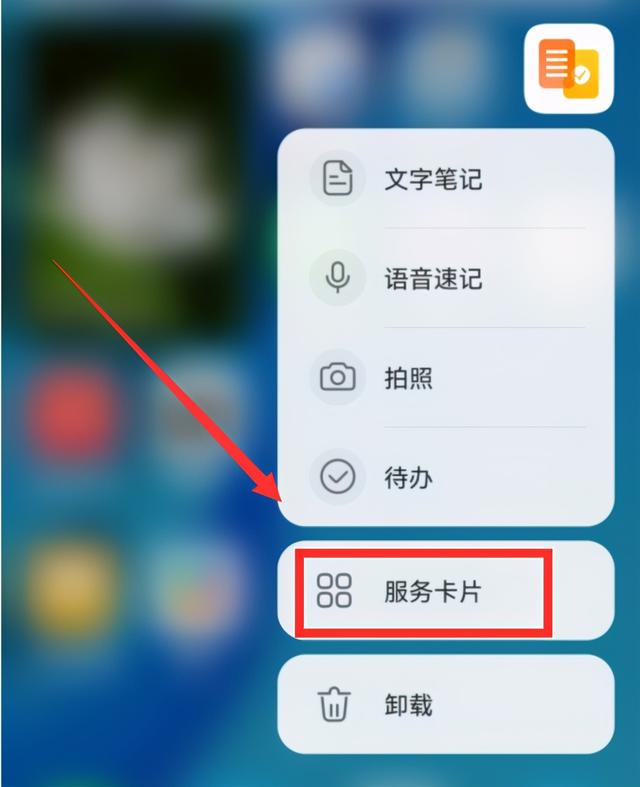
再次点击“服务卡”,进入备忘录通用卡设置界面(如下图)。
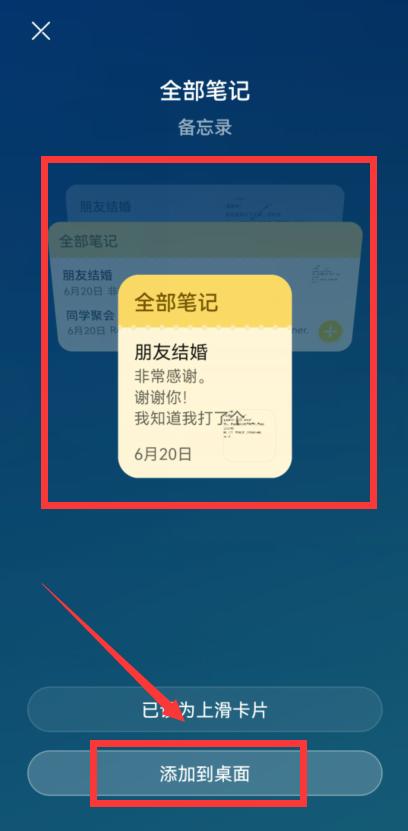
在这个界面中,我们可以通过手指上下滑动来切换卡片样式,找到自己喜欢的卡片样式,然后点击“添加到桌面”,将memo的这张通用卡片添加到桌面。
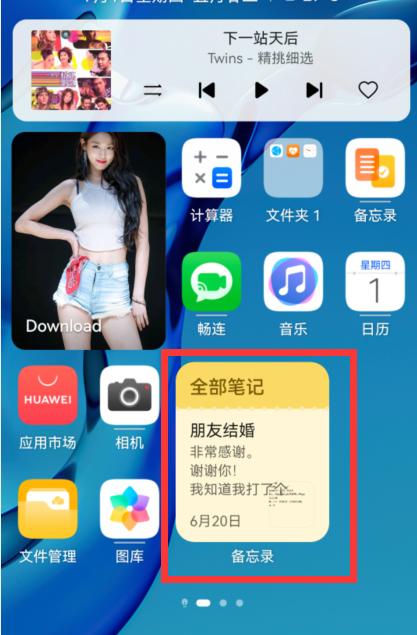
通过以上8个小技巧,我们可以对华为手机的桌面进行合理的梳理,根据自己的喜好将自己的手机桌面设计的更加美观和与众不同。我们赶紧试试吧。
具体操作也可以看我的视频介绍,会更详细:华为手机桌面8个小技巧。
以上是我的看法。如有不同意见,欢迎评论。就像[喜欢],[转发]+[关注],谢谢参考。